亚马逊云服务器 #
购买云服务器 #
第一步:登录 AWS后台。在“Services”栏目下,“计算”中的“EC2”就是云服务器了,点击进入。
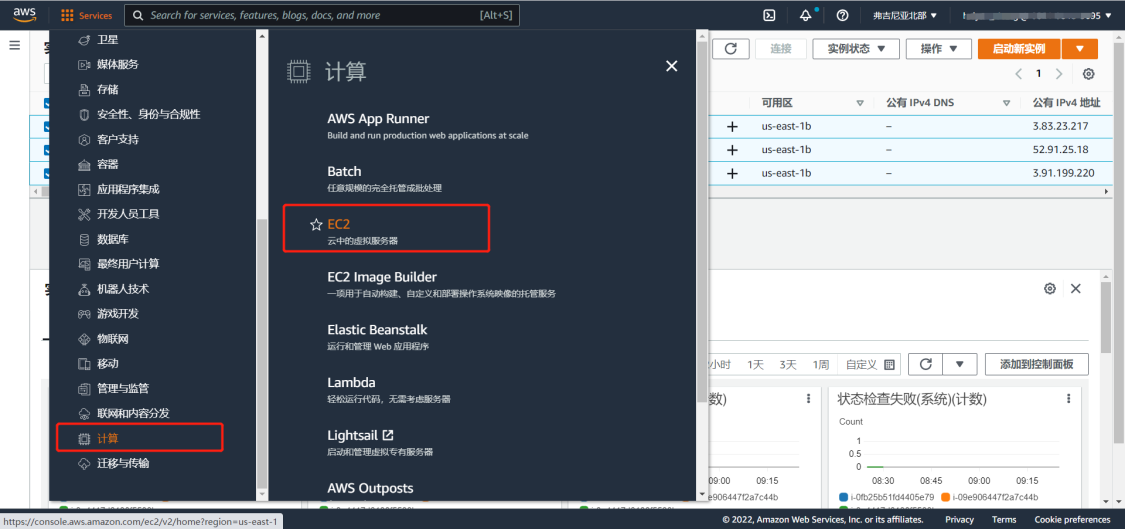
第二步:点击“启动新实例”,按照实际需求配置所需云服务器
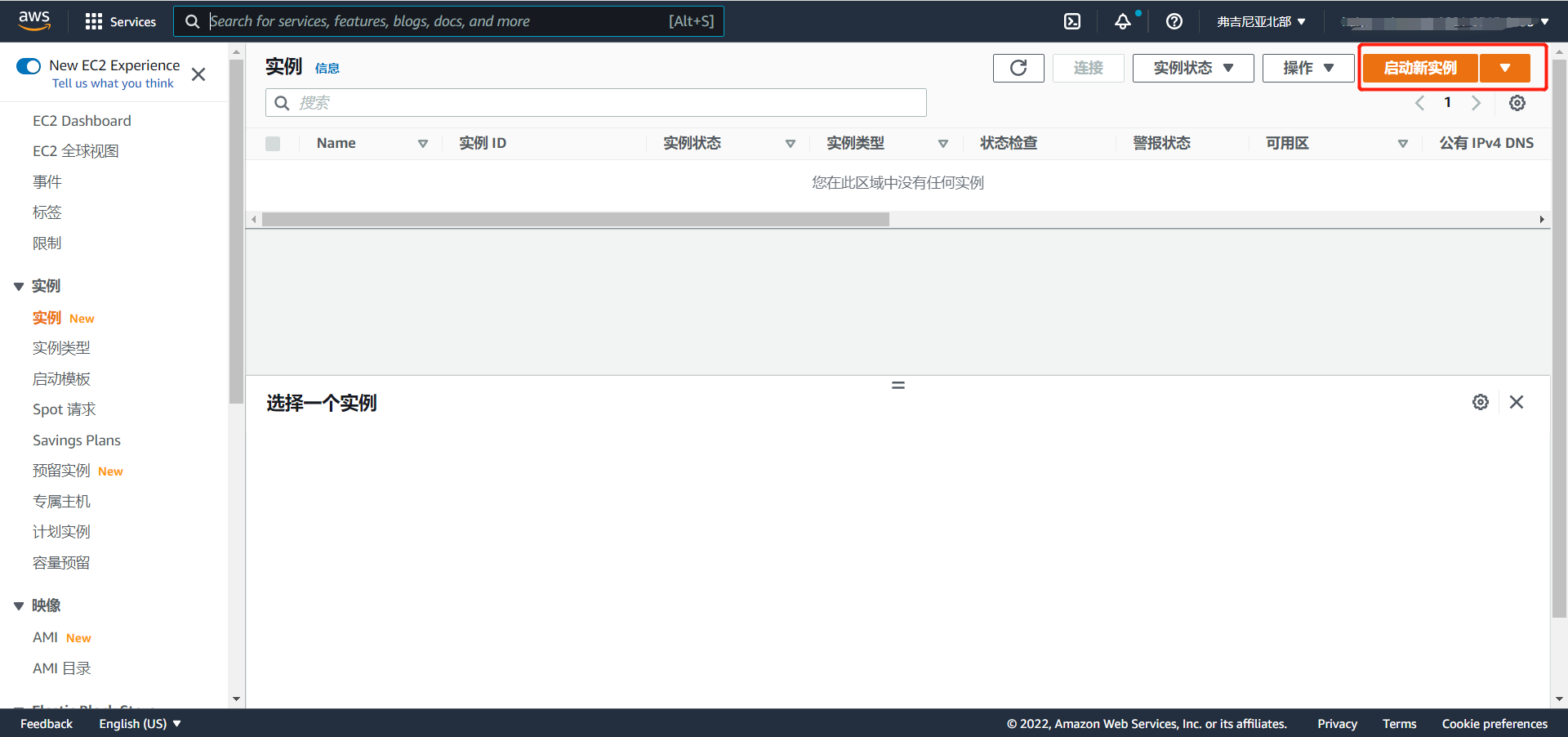
第三步:选择操作系统,这里我们选择Ubuntu Server 20.04LTS,推荐选用ARM
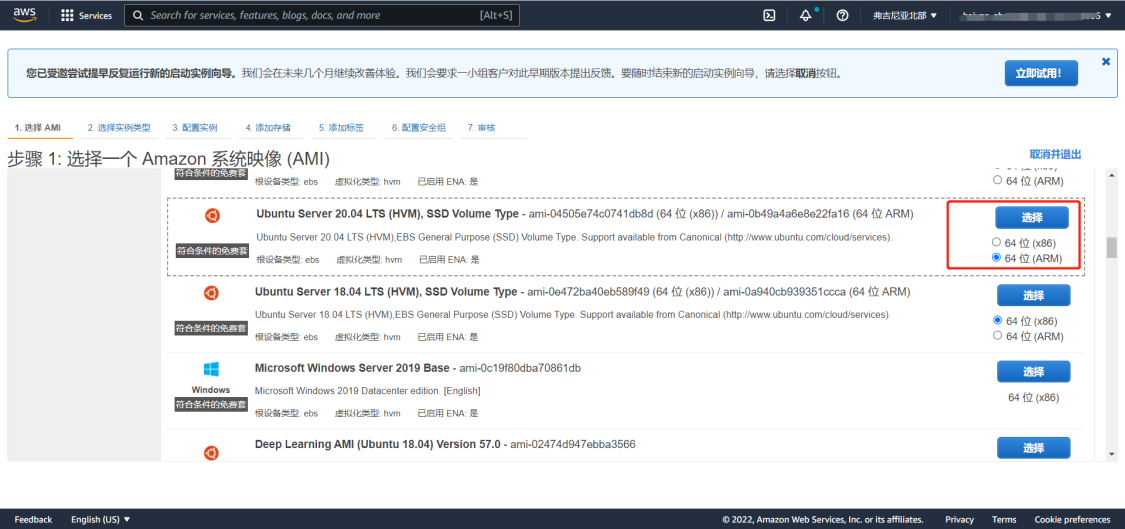
第四步:配置实例各项资料,包括:类型、详细信息、存储、标签、安全组,最后核查提交启动。整个环节都是一个自定义的过程,如果您没有特别特殊需求,以默认选项提交每一页皆可。
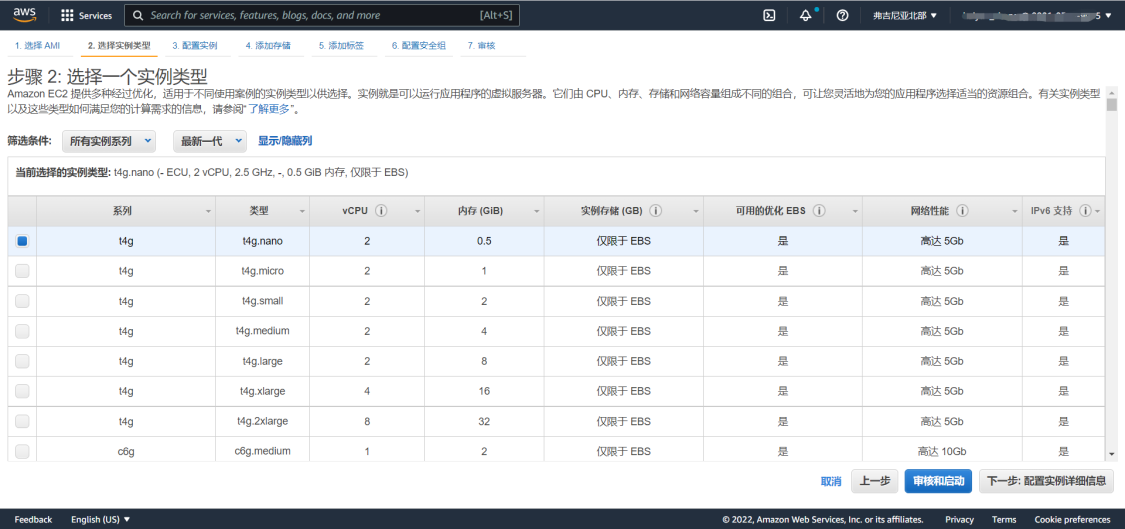
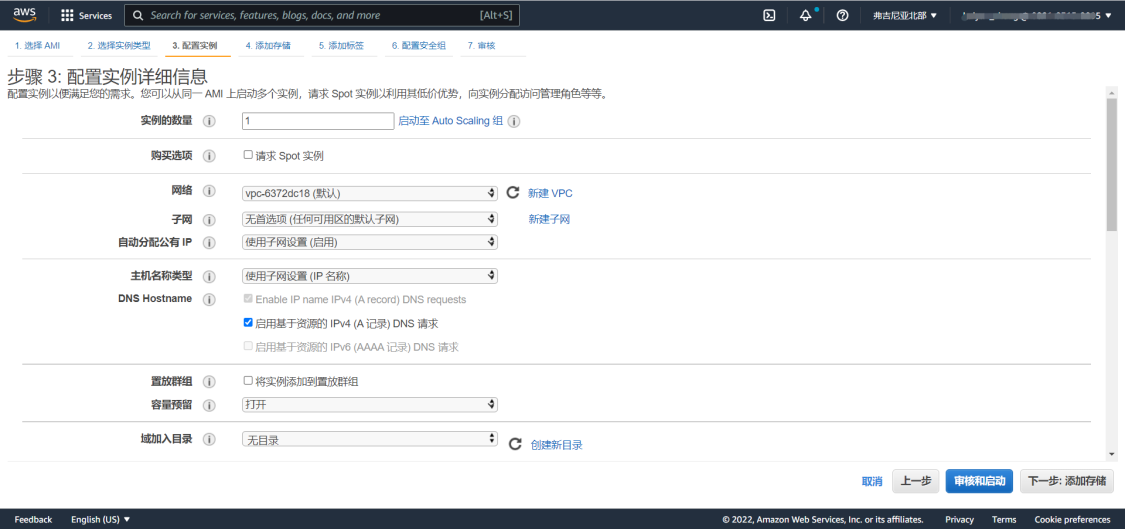

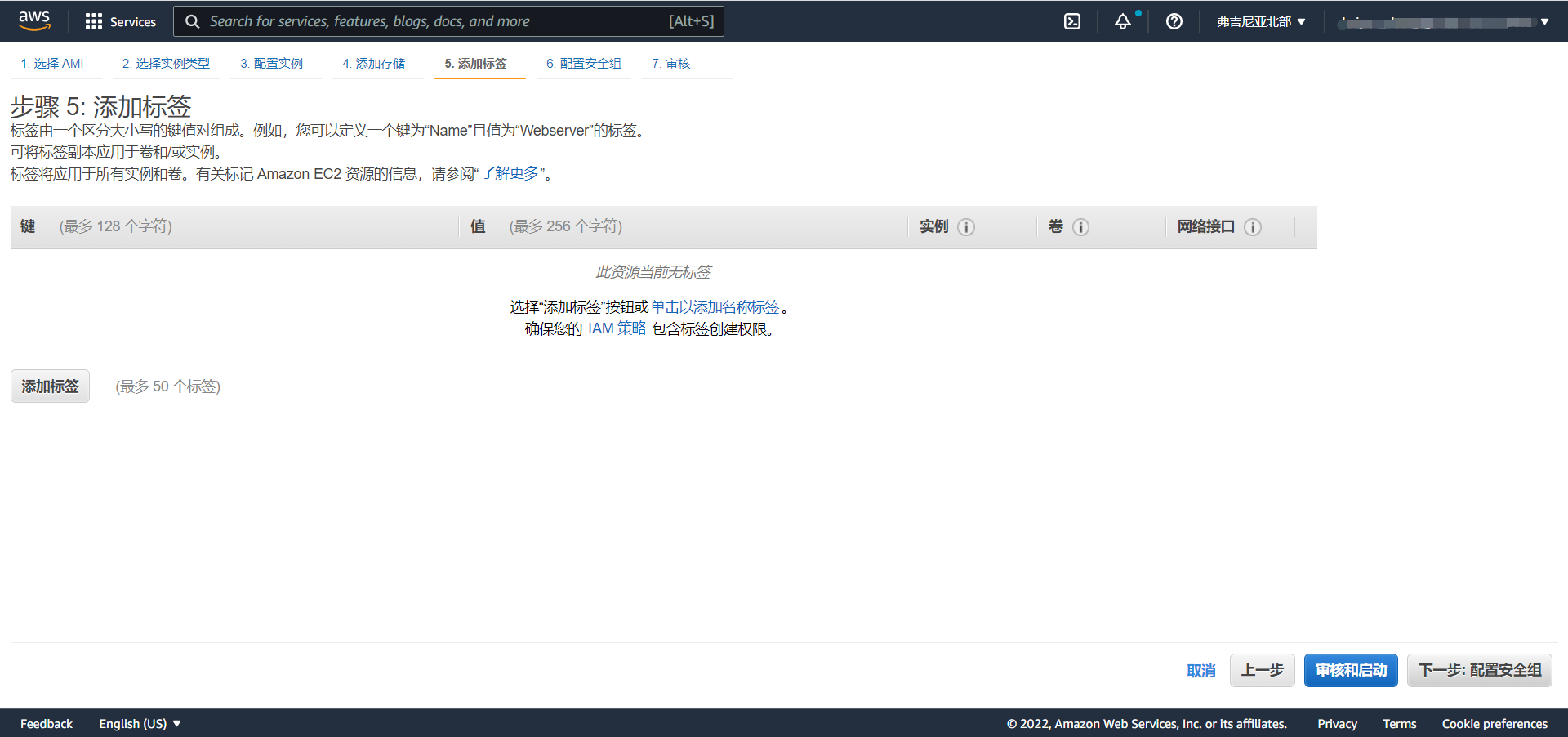
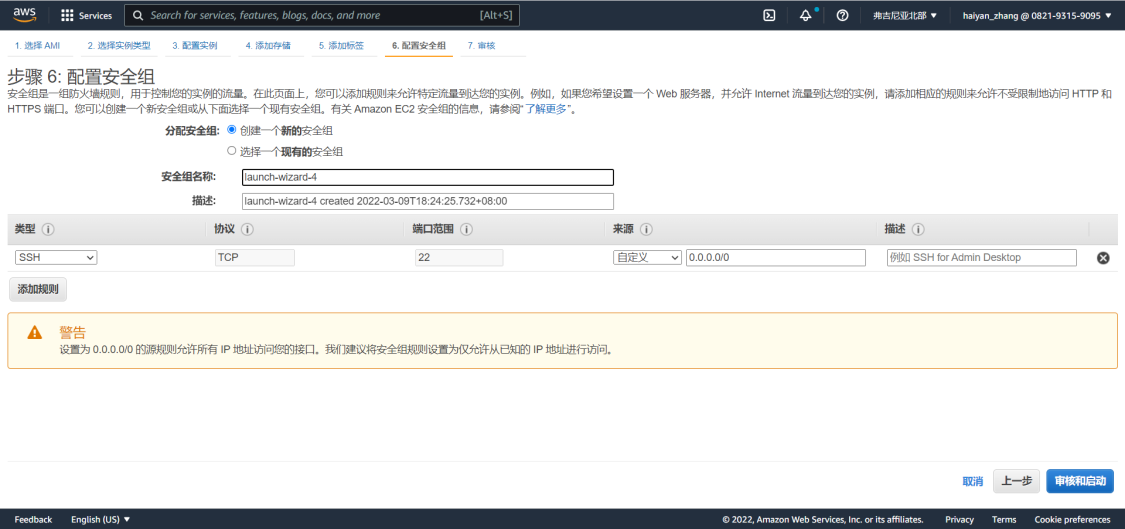
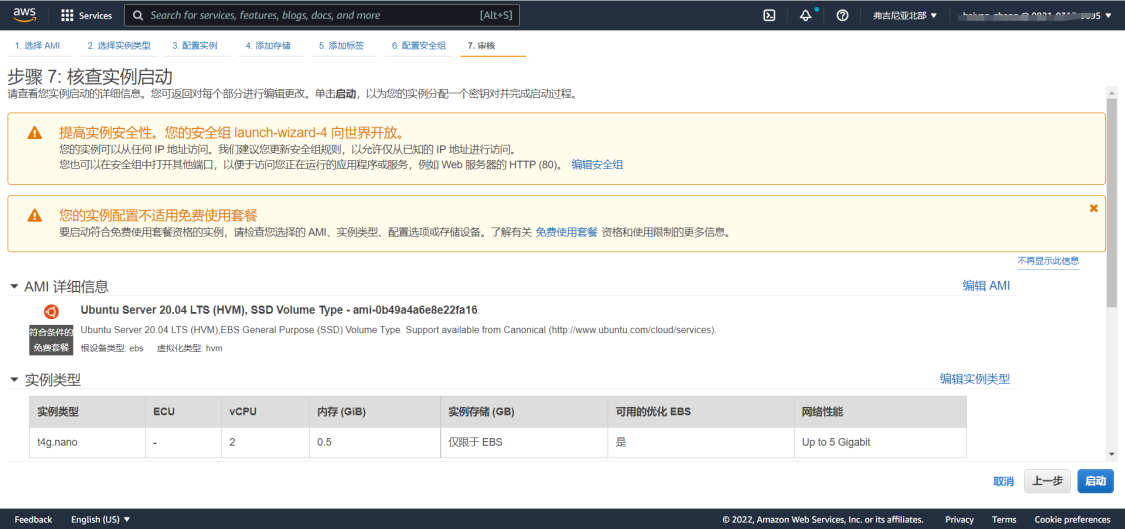
第五步:按照顺序创建密钥对、命名密钥对、下载密钥对、最后启动新实例。
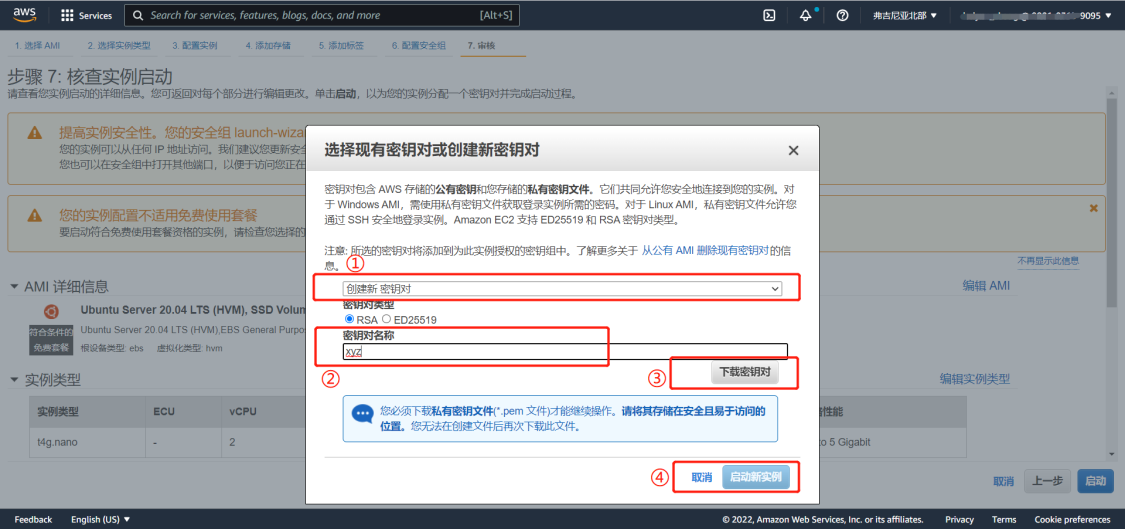
第六步:回到实例页面,获取新实例IP地址、端口默认“22”。

第七步:搭配VMMask配置亚马逊云服务器IP
配置导入 #
在客户端首页>配置面板下,配置列表中点击“创建配置”,然后在代理选项中选择“SSH”,录入IP地址、端口号、用户名、密钥,其他高级配置配置自行管理。
在第三步中操作系统的选择中,除ubuntu默认用户名为“ubuntu”,选用其他系统,用户名均默认为“root”。关于登录方式,我们在亚马逊云服务器里暂时只看到密钥的登录方式,所以直接上传我们上一步下载好的密钥就好了
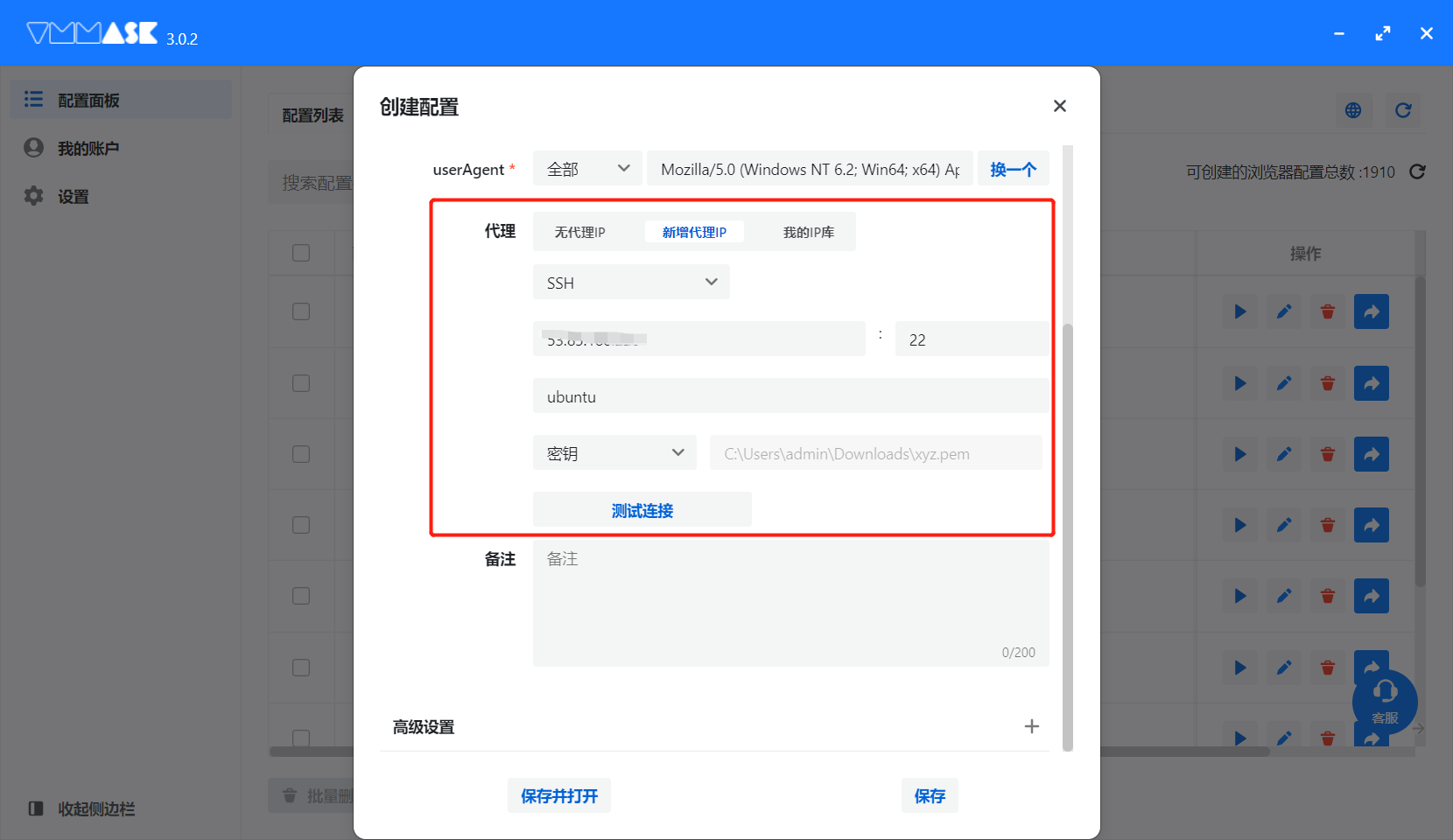
批量导入 #
目前VMMask批量导入账号,登录方式仅支持密钥,不支持密码。按照亚马逊云只有密钥对的规律,这里暂不支持批量导入来自亚马逊云的IP。